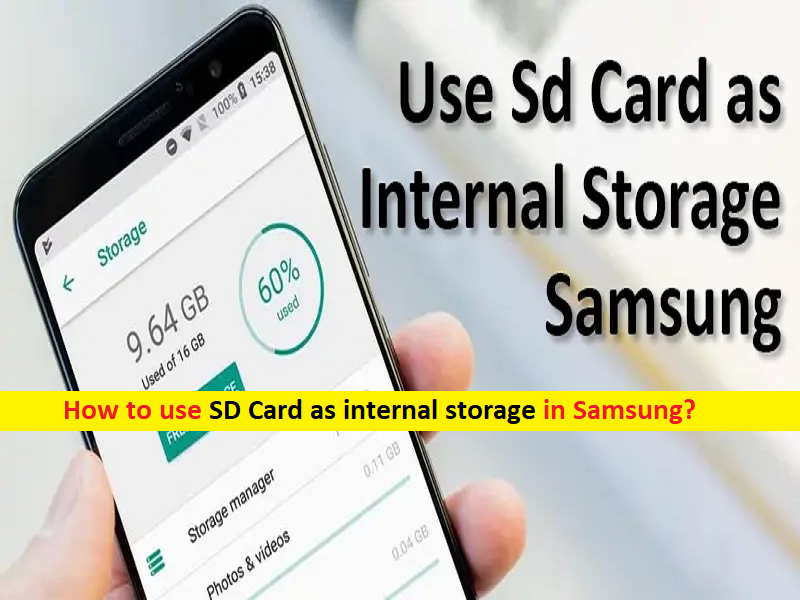
Suggerimenti per utilizzare la scheda SD come memoria interna in Samsung:
In questo articolo, discuteremo su come utilizzare la scheda SD come memoria interna in Samsung. Sarai guidato con semplici passaggi/metodi per farlo. Iniziamo la discussione.
‘Usa scheda SD come memoria interna in Samsung’:
‘Schede SD‘: le schede SD sono dispositivi di archiviazione esterni che consentono di archiviare foto, brani musicali, video, file e altri documenti. Questo dispositivo di archiviazione può essere utilizzato come memoria esterna nel tuo dispositivo Android (dispositivo Samsung) per archiviare i tuoi dati vitali o personali. I dati archiviati nelle schede SD sono al sicuro da utenti sconosciuti e puoi espellerli dal dispositivo quando vuoi in modo che nessuno possa accedere ai dati disponibili sulle schede SD.
Se il tuo dispositivo Android Deriva/Samsung non dispone di memoria interna sufficiente per archiviare tutte le app o i dati di cui hai bisogno, in tal caso puoi utilizzare la scheda SD come memoria interna per il tuo dispositivo Samsung (dispositivo Android). Una funzione chiamata “Archiviazione adottabile” consente al sistema operativo Android di formattare un supporto di archiviazione esterno come memoria interna permanente. I dati sulla scheda SD adottata sono crittografati e non possono essere montati su un altro dispositivo, quindi i tuoi dati saranno al sicuro da estranei.
‘Archiviazione adottabile‘: come accennato in precedenza, l’archiviazione adottabile ti consente di utilizzare una scheda microSD rimovibile installata sul tuo telefono Android come memoria interna. In questo modo puoi superare l’ostacolo di spazio se il telefono ha una memoria interna insufficiente. Alcune cose importanti da considerare durante l’adattamento di una memoria, che si tratti di una scheda SD o di un’unità flash USB, Android formatta e cambia il suo formato FAT o exFAT in ext4 o f2fs.
Android crittografa la scheda SD esterna come memoria interna e quindi viene collegata a un dispositivo Android specifico utilizzando l’archiviazione adottabile. Una volta che la funzione di archiviazione adottabile di Android ha terminato la crittografia delle tue schede SD come memoria interna, non sarà possibile montare la memoria adottata su un altro dispositivo a causa della sua natura crittografata. Tuttavia, puoi rimuovere lo spazio di archiviazione dal tuo dispositivo e riattivarlo. Andiamo per i passaggi per rendere la scheda SD come memoria interna su Samsung.
Come utilizzare la scheda SD come memoria interna in Samsung?
È possibile che la funzione di archiviazione adottabile non sia presente nel tuo dispositivo Android anche se esegue Android 6.0 e versioni successive. Il produttore del dispositivo potrebbe aver disabilitato la funzione. In tal caso, puoi provare alcuni comandi che ti consentono di forzare un dispositivo ad adottare un supporto di archiviazione.
Passaggio 1: inserisci la scheda SD nel telefono Samsung e attendi che venga rilevata

Passaggio 2: ora apri l’app “Impostazioni” nel dispositivo e vai su “Archiviazione” e tocca la tua scheda SD
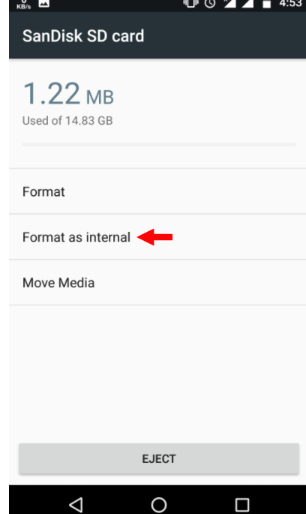
Passaggio 3: tocca “Tre punti verticali” nell’angolo in alto a destra e seleziona “Impostazioni di archiviazione” e scegli l’opzione “Formatta come interno”
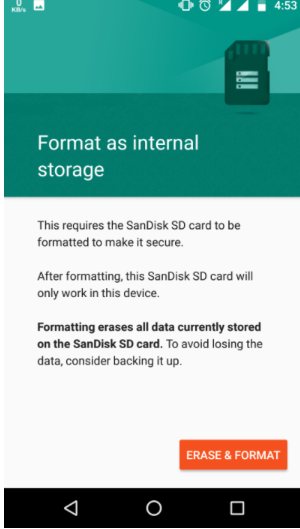
Passaggio 4: una volta visualizzata la schermata successiva, hai l’ultima possibilità di decidere se vuoi cambiare idea. Tocca “Cancella e formatta” se desideri formattare la scheda SD come memoria interna.
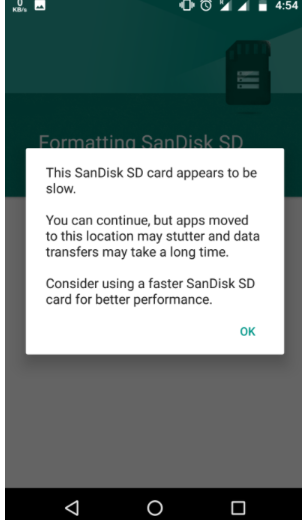
Passaggio 5: riceverai una notifica se Android rileva che la tua scheda SD è lenta. Tocca “Ok” per continuare. Puoi avviare il processo di migrazione dei dati ora o farlo in una fase successiva e quindi toccare “Fatto” per completare il processo di adozione dell’archiviazione della scheda SD.
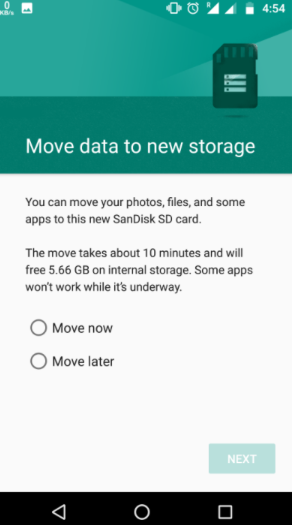
Come ripristinare le modifiche apportate dall’archiviazione adottabile di Android? [rendere di nuovo portatile la scheda SD]
Passaggio 1: segui il “passaggio 1 e il passaggio 2” del metodo sopra per selezionare la scheda SD
Passaggio 2: ora tocca “Tre punti verticali” nell’angolo in alto a destra e tocca “Formatta come portatile” e seleziona “Formatta”. Il completamento del processo richiederà alcuni minuti. Ora puoi utilizzare la scheda SD come memoria portatile e montarla su qualsiasi altro dispositivo Android.
Conclusione
Sono sicuro che questo post ti ha aiutato su Come utilizzare la scheda SD come memoria interna in Samsung con modi semplici. Puoi leggere e seguire le nostre istruzioni per farlo. È tutto. Per qualsiasi suggerimento o domanda, scrivi nella casella dei commenti qui sotto.